Daftar isi
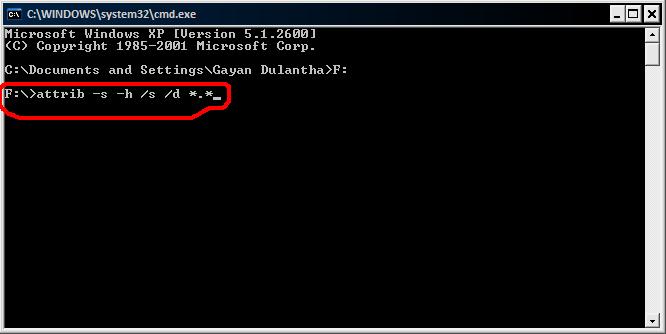
Folder berubah menjadi Aplikasi .exe, bagaimana cara menghapus virus .exe dari komputer?
Jika virus .exe menginfeksi Anda, dan folder tersebut menjadi virus file exe, ikuti langkah-langkah berikut untuk menghapus folder dengan aplikasi .exe:
1. Instal dan perbarui aplikasi antivirus Anda.
2. Hapus semua file yang terdeteksi. Sekarang, folder .exe telah dihapus, dan Anda perlu menampilkan folder aslinya.
3. Buka File Manager.
4. Buka menu atas, Tools > Folder Options. Pilih tab View.
5. Centang "Tampilkan file dan folder tersembunyi."
6. Buka Start > Run, ketik cmd di kotak OPEN:, lalu tekan OK. Ini akan menampilkan command prompt.
7. Menggunakan Komputer Saya, lihat drive folder tersembunyi
8. Buka Command Prompt dan ketik baris perintah ini untuk menampilkan kembali semua folder dan file: attrib *.* /d /s -h -r -s.
- Kiat
- Anda juga dapat memanfaatkan beberapa perangkat lunak antivirus profesional seperti TotalAV untuk menghilangkan semua malware dan menjauhkan ancaman berbahaya dari perangkat Anda.
Lihat lebih banyak item tentang cara menghapus virus .exe dari komputer .
Tinjauan Umum Virus .exe
Malware virus .exe bukanlah hal baru bagi sebagian besar pengguna komputer. Yang paling sering kami dengar adalah virus applications.exe, app.exe, dan newfolder.exe. Virus ini terutama disebarkan oleh perangkat seluler seperti flash drive USB. Dan ia akan menyembunyikan folder asli, membuat file eksekusi palsu untuk melakukan folder tersebut guna menggoda pengguna untuk mengklik, mengklik, dan memicu Trojan untuk menginfeksi lebih banyak folder. Yang lebih parah, virus .exe dikatakan sangat berbahaya hingga dapat menonaktifkan program seperti Task Manager, Regedit, dan Folder Options. Jika perangkat Anda telah terinfeksi oleh virus .exe, Anda dapat mengikuti cara-cara di bawah ini untuk memulihkan file dari virus .exe dan menghapusnya secara menyeluruh.
Cara Memulihkan File dari Virus .exe
Setelah flashdisk atau komputer Anda terinfeksi virus .exe, folder asli akan disembunyikan dan berubah menjadi file .exe. Jadi, untuk memulihkan file yang terinfeksi virus, Anda perlu mengembalikan semua folder dan file dengan menggunakan metode di bawah ini.
1. Ubah Pengaturan Tampilan
- Buka File Manager, buka menu atas, "Tools" > "Folder Options". Pilih tab "View".
- Tandai "Tampilkan file dan folder tersembunyi".
2. Gunakan Command Prompt
- Buka "Start", ketik cmd , klik kanan "Command Prompt" dan pilih "Run as administrator".
- Ketik attrib -h -r -s /s /d *.* dan tekan Enter.
Eksekusi manual baris perintah cocok untuk profesional komputer, karena perintah yang salah dapat lebih banyak menimbulkan kerugian daripada manfaat. Oleh karena itu, demi keamanan dan kegunaan, kami sangat menyarankan Anda mencoba alternatif baris perintah otomatis - EaseUS CleanGenius. Ini adalah alat praktis yang memungkinkan Anda untuk memeriksa dan memperbaiki kesalahan sistem berkas, mengaktifkan/menonaktifkan proteksi penulisan, dan memperbarui sistem Anda dengan satu klik alih-alih mengetik baris perintah yang rumit.
Ikuti langkah-langkah sederhana di bawah ini untuk menampilkan file tersembunyi dengan perangkat lunak perbaikan 1-klik ini.
Langkah 1. UNDUH EaseUS CleanGenius Gratis.
Langkah 2. Jalankan EaseUS CleanGenius, pilih "Optimization" di panel kiri. Selanjutnya, klik "File Showing" di panel kanan.

Langkah 3. Pilih hard drive dan klik "Execute".

Langkah 4. Setelah operasi selesai, klik tautan di sini untuk memeriksa file yang tersembunyi.

3. Gunakan Perangkat Lunak Pemulihan Serangan Virus (Paling Efektif)
Jika kedua solusi di atas tidak dapat memulihkan file yang diubah menjadi .exe, jangan putus asa, Anda masih memiliki metode terakhir namun paling efektif untuk melakukannya dengan mudah. Yaitu dengan menggunakan EaseUS Data Recovery Wizard . Pemulihan serangan virus yang andal dan profesional ini sejauh ini telah membantu sejumlah besar pelanggan untuk memulihkan file yang terinfeksi virus . Alat ini juga mampu memulihkan folder yang terinfeksi virus .exe dari flash drive USB dan hard drive komputer.
Sekarang, unduh perangkat lunak EaseUS Data Recovery Wizard dengan mengklik tombol unduh di bawah ini dan ikuti panduan langkah demi langkah untuk melanjutkan pemulihan file virus .exe sesegera mungkin.
Langkah 1. Pilih drive yang terinfeksi virus untuk dipindai
Jalankan perangkat lunak pemulihan berkas virus EaseUS di PC Windows Anda. Pilih disk yang diserang virus untuk memindai berkas yang hilang atau tersembunyi. Perhatikan bahwa:
- Jika itu adalah HDD tempat file disembunyikan atau terhapus oleh virus, lebih baik menginstal perangkat lunak pada volume berbeda atau drive USB eksternal untuk menghindari penimpaan data.
- Jika perangkat yang terinfeksi adalah hard drive eksternal, flash drive atau kartu memori, tidak masalah untuk menginstal perangkat lunak pada drive lokal komputer.

Langkah 2. Periksa semua hasil pindaian
EaseUS Data Recovery Wizard akan segera memulai proses pemindaian untuk menemukan file yang terhapus atau tersembunyi di hard drive yang terinfeksi virus. Untuk menemukan file yang diinginkan dengan cepat, Anda dapat menggunakan Fitur filter atau kotak pencarian untuk hanya menampilkan gambar, video, dokumen, email, dll.

Langkah 3. Pratinjau dan pulihkan file yang dihapus/tersembunyi
Setelah proses selesai, Anda dapat melihat pratinjau file yang dipindai. Pilih file yang Anda inginkan dan klik tombol "Pulihkan". Anda harus menyimpan file yang dipulihkan ke lokasi aman lain atau drive Cloud, bukan ke tempat file tersebut hilang.

Cara Menghapus Virus .exe Secara Manual
Untuk menghapus virus .exe dari drive USB atau komputer, baca panduan berikut dengan seksama.
Langkah 1. Jalankan Command Prompt di komputer Windows 10/8.1/8/Vista/XP Anda;
Langkah 2. Masukkan perintah berikut satu per satu. Perintah ini akan menghapus tahap awal virus.
taskkill /f /t /im "Folder Baru.exe"
tugas membunuh /f /t /im "SCVVHSOT.exe"
tugas membunuh /f /t /im "SCVHSOT.exe"
tugas kill /f /t /im "scvhosts.exe"
tugas membunuh /f /t /im "hinhem.scr"
tugas kill /f /t /im "blastclnnn.exe"
Langkah 3. Aktifkan kembali Task Manager dan Regedit setelah menghapus virus dengan memasukkan perintah berikut satu per satu.
reg tambahkan HKCU\Perangkat Lunak\Microsoft\Windows\VersiSaatIni\Kebijakan\Sistem /v DisableTaskMgr /t REG_DWORD /d 0 /f
reg tambahkan HKLM\Perangkat Lunak\Microsoft\Windows\VersiSaatIni\Kebijakan\Sistem /v NonaktifkanAlatRegistry /t REG_DWORD /d 0 /
reg tambahkan HKCU\Perangkat Lunak\Microsoft\Windows\VersiSaatIni\Kebijakan\Sistem /v NonaktifkanRegistryTools /t REG_DWORD /d 0 /f
Langkah 4. Buka "Folder Options" > "View" > "Advanced Settings" > "Show Hidden Files, Folders and Drives", dan klik "OK". Temukan file-file berikut yang tercantum dan hapus semuanya.
C:\WINDOWS\SCVVHSOT.exe
Bahasa Indonesia: C:\WINDOWS\SCVHSOT.exe
C:\WINDOWS\hinhem.scr
C:\WINDOWS\system32\SCVHSOT.exe
C:\WINDOWS\system32\blastclnnn.exe
C:\WINDOWS\system32\autorun.ini
C:\Dokumen dan Pengaturan\Semua Pengguna\Dokumen\SCVHSOT.exe
Artikel Terkait
-
Cara Memulihkan Rekaman Audacity yang Dihapus atau Belum Disimpan
![author icon]() Jean/2024/09/10
Jean/2024/09/10
-
Cara Memulihkan File yang Terhapus Secara Permanen di Windows 11 [3 Metode Teratas]
![author icon]() Daisy/2024/09/10
Daisy/2024/09/10
-
Pemulihan dan Pencadangan WhatsApp di PC atau Laptop Windows 11/10/8/7 | Panduan Lengkap
![author icon]() Daisy/2024/09/10
Daisy/2024/09/10
-
Cara Memperbaiki Konten yang Tidak Dapat Dibaca di Word (Windows/Android)
![author icon]() Brithny/2024/09/10
Brithny/2024/09/10